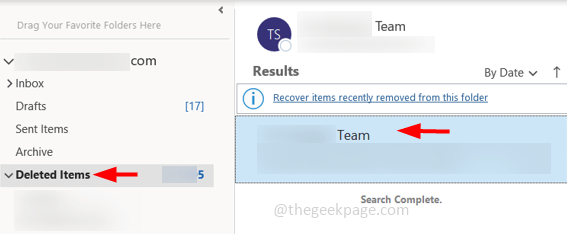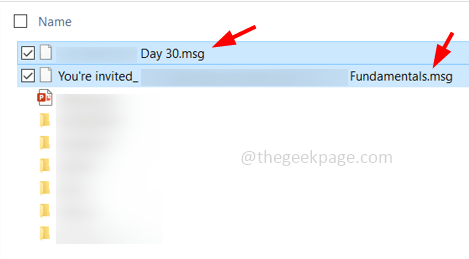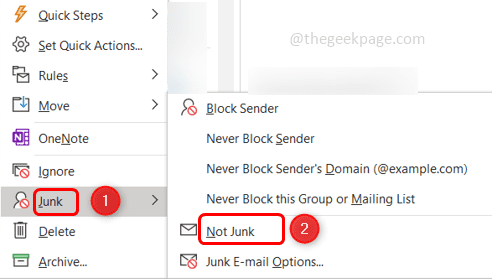არ დატოვოთ ადგილი გაურკვევლობისთვის
- სავარაუდო შეხვედრები არის ისეთები, რომლებშიც ვერ იქნებით დარწმუნებული, რომ შეუერთდებით.
- თქვენ შეგიძლიათ უპასუხოთ შეხვედრის მოთხოვნებს როგორც სავარაუდო დაუყოვნებლივ ან დააყენეთ მოგვიანებით.
- მოთხოვნაზე პასუხის გასაცემად ან სავარაუდო შეხვედრების სამართავად, გაიარეთ ქვემოთ მოცემული ნაბიჯები.

Outlook არის პოპულარული ელ.ფოსტის სერვისი, რომელიც მომხმარებლებს საშუალებას აძლევს დააყენონ შეხვედრები და გაგზავნონ მოთხოვნები. როდესაც ამას აკეთებენ, ისინი ხანდახან აღმოაჩენენ, რომ შეხვედრის კონკრეტული სლოტი გამოჩნდება როგორც სავარაუდო Outlook-ში, რაც მათ აინტერესებს არის თუ არა მომხმარებელი ხელმისაწვდომი.
ლექსიკონის განმარტებით, სავარაუდო არის ყველაფერი, რაც არ არის დაფიქსირებული ან გარკვეული. გაურკვევლობა არის მთავარი ასპექტი. რას ნიშნავს სავარაუდო Outlook-ში? განაგრძეთ კითხვა რომ გაიგოთ!
რას ნიშნავს Tentative Outlook-ში?
Tentative საშუალებას აძლევს მომხმარებლებს შეატყობინონ შეხვედრის ადმინისტრატორს, რომ მათ შეუძლიათ ან ვერ შეუერთდნენ შეხვედრას, თუმცა აპირებენ მის ნაწილს.
ეს იძლევა საკმარის ადგილს უკან დასაბრუნებლად, როდესაც თქვენ გაქვთ სხვა ჩართულობა დაგეგმილი ამ პერიოდისთვის. და როდესაც Outlook-ის შეხვედრის მოთხოვნები გამოჩნდება, როგორც სავარაუდო, ადმინისტრატორებმა წინასწარ იცოდნენ, რომ თქვენი მონაწილეობა არ არის გარკვეული.
დაიმახსოვრე, სავარაუდო არ არის უგუნური და არის ერთ-ერთი მთავარი მიზეზი მოცემული დროის მონაკვეთის ორმაგი დაჯავშნის მიზეზი, რადგან ადმინისტრატორები ვერ ხედავენ სავარაუდო სტატუსს ღონისძიება. ის ჩანს ქვეშ დაგეგმვის ასისტენტი.
გავიგოთ ეს მაგალითით. ვთქვათ, მომხმარებელმა დააწესა კონკრეტული სლოტი, როგორც სავარაუდოდა როდესაც სხვა მომხმარებელი გეგმავს და გაგზავნის შეხვედრის მოწვევას, ის გამოჩნდება როგორც ხელმისაწვდომია.
გაურკვევლობის აღმოსაფხვრელად, პირველ მომხმარებელს კონკრეტულად უნდა ჰქონდეს Დაკავებული მათ კალენდარში. ასევე, მომხმარებლებს შეუძლიათ უპასუხონ შეხვედრის მოთხოვნებს როგორც სავარაუდო.
გარდა ამისა სავარაუდო, თქვენ გაქვთ შემდეგი პარამეტრები ქვეშ ჩვენება როგორც:
- უფასო
- სხვაგან მუშაობა
- Დაკავებული
- ოფისის გარეთ
როგორ დავაყენო Outlook შეხვედრის მოთხოვნები, რომ გამოჩნდეს როგორც სავარაუდო?
- როდესაც თქვენ მიიღებთ შეხვედრის შეტყობინებას ან მოწვევას ელექტრონული ფოსტით, ხელმისაწვდომი იქნება რამდენიმე შეხვედრის პასუხი. უბრალოდ დააწკაპუნეთ სავარაუდო. ალტერნატიულად, შეგიძლიათ გახსნათ შეხვედრა და აირჩიოთ პასუხი.

- ამის შემდეგ, მომხმარებელი, რომელმაც შექმნა შეხვედრა, მიიღებს შეტყობინებას და მათი კალენდარი იგივეს აისახება.
მარტივია შეხვედრის მოთხოვნებზე პასუხის გაცემა, როგორც სავარაუდო Outlook-ში. მაგრამ დარწმუნდით, რომ ზედმეტად არ გამოიყენოთ ფუნქცია, რადგან ეს დამაბნეველია მომხმარებლისთვის გადაგზავნა შეხვედრის მოწვევა იმის გასარკვევად, დაესწრები თუ არა, რითაც უარყოფს მთელ მიზანს.
თქვენი გეგმების დაუყონებლივ ცხადყოფა საუკეთესო გზაა გასაგრძელებლად!
ასევე, Outlook იყენებს ფერთა კოდირებას, რათა ხაზგასმით აღვნიშნო, თუ როგორ აღნიშნეს დამსწრეებმა თავიანთი ყოფნა. თქვენ ნახავთ მათ ბოლოში დაგეგმვა განყოფილება.
Outlook-ში შეხვედრის მოთხოვნებზე პასუხის გაცემისას, თქვენ გაქვთ შემდეგი პარამეტრები:
- მიღება: ეს აჩვენებს, რომ თქვენ ხელმისაწვდომი ხართ და შეხვედრა დამატებულია თქვენს კალენდარში.
- სავარაუდო: მიუთითებს, რომ შეგიძლიათ შეუერთდეთ შეხვედრას და ის მაინც დამატებულია კალენდარში.
- უარყოფა: ეს მიუთითებს თქვენს შეუძლებლობაზე შეუერთდეთ შეხვედრას და ის არ არის დამატებული კალენდარში.
- შესთავაზეთ ახალი დრო: თუ დაშვებულია შეხვედრის ორგანიზატორის მიერ, შეგიძლიათ შესთავაზოთ შეხვედრის ახალი დრო, როდესაც ხელმისაწვდომი იქნებით. შეხვედრის ახალი მოთხოვნა ეგზავნება ორგანიზატორს.
თითოეულ მათგანს აქვს ქვე-ვარიანტები, მაგრამ ისინი საკმაოდ გასაგებია, თუ გესმით Outlook-ის შეხვედრებში გამოყენებული სხვადასხვა ტერმინები.
- რა არის Outlook BAK ფაილი? როგორ გავხსნათ/აღადგინოთ BAK ფაილი
- როგორ მოვახდინოთ vCard-ის იმპორტი Outlook-ში 2 სწრაფი გზით
როგორ მართოთ სავარაუდო შეხვედრები Outlook-ში?
- გაუშვით Outlook და გახსენით შეხვედრა.
- გადადით ჩვენება როგორც ჩამოსაშლელი მენიუ და აირჩიეთ სხვა ვარიანტი, გარდა სავარაუდო.

თქვენ შეგიძლიათ შეცვალოთ სავარაუდო შეხვედრები და შეხვედრები და მიიღოთ ან უარყოთ ისინი მოგვიანებით ეტაპზე, როგორც კი ყველაფერი გაირკვევა. როგორც წესი, ყურადღებით შეარჩიეთ თქვენი პასუხი შეხვედრებზე და გაეცანით შეხვედრის დეტალებს.
გახსოვდეთ, შეხვედრები და დანიშვნები ყოველთვის ასე გამოიყურება Დაკავებული ნაგულისხმევად Outlook-ში და თქვენ ხელით უნდა შეცვალოთ სტატუსი.
შეჯამებისთვის, მიუხედავად იმისა, რომ საცდელი შეხვედრა Outlook-ში შესანიშნავი ფუნქციაა, გაუმჯობესების ადგილი ჯერ კიდევ არსებობს, განსაკუთრებით იმ მომხმარებლებისთვის, რომლებიც ხშირად ორჯერ დაჯავშნიან. გამოიყენეთ გამოხმაურების განყოფილება Outlook-ში თქვენი წინადადებების გასაზიარებლად!
ჩვენი რეკომენდაცია, იყავით პირდაპირი თქვენი პასუხებით შეხვედრის მოთხოვნებზე და არ დატოვოთ გაურკვევლობა.
თუ წინაშე დგახართ Outlook-ის შეხვედრებთან დაკავშირებული პრობლემები ან, როგორც ჩანს, ვერ პოულობს სწორ სლოტს, შეხვედრის მოწვევის გაგზავნა რამდენჯერმე რომ ყველას ბორტზე აეყვანა.
ნებისმიერი შეკითხვისთვის ან Outlook-ში სავარაუდო შეხვედრებთან დაკავშირებული პრობლემების გასაზიარებლად, დატოვეთ კომენტარი ქვემოთ.